실행 중인 Windows 버전은 무엇인가요?
Windows 의 장기 서비스 채널 (LTSC, 이전의 LTSB) 빌드에는 Microsoft Edge, Microsoft Store, Cortana(일부 제한된 검색 기능이 있음), Microsoft Mail, Calendar, OneNote, 날씨, 뉴스, 스포츠, 머니, 사진, 카메라, 음악 및 시계와 같은 많은 기본 제공 애플리케이션이 포함되어 있지 않습니다. LTSC 모델은 주로 특수 디바이스용이라는 점을 기억해야 합니다.
일반 공급 채널에서 Microsoft에서 릴리스하는 즉시 기능 업데이트를 설정할 수 있습니다. 이 서비스 모달은 파일럿 배포 및 Windows 기능 업데이트를 테스트하고 최신 기능을 즉시 사용해야 하는 개발자와 같은 사용자에게 적합합니다. 최신 릴리스를 테스트한 후에는 배포에서 광범위하게 배포할 시기를 선택할 수 있습니다.
디바이스가 Long-Term 서비스 채널 또는 일반 공급 채널에 등록되어 있는지 확인하려면 실행 중인 Windows 버전을 알고 있어야 합니다. 이를 파악하는 몇 가지 방법이 있습니다. 각 메서드는 서로 다른 세부 정보 집합을 제공하므로 모든 세부 정보에 대해 알아보는 것이 유용합니다.
대화 상자
설정>시스템시작을> 선택한 다음 정보를 선택합니다. 그러면 버전, 버전 및 OS 빌드 정보가 표시됩니다.
키워드 검색 사용
검색 창에 다음을 입력하고 Enter 키를 눌러 디바이스의 버전 세부 정보를 볼 수 있습니다.
"winver":
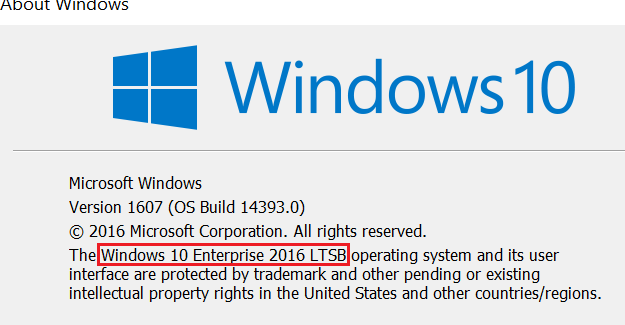
시스템 정보를 열려면 "msinfo" 또는 "msinfo32"

팁
명령 프롬프트에서 또는 msinfo32 명령을 사용할 winver 수도 있습니다.
명령 프롬프트 또는 PowerShell 사용
PowerShell 또는 명령 프롬프트에서 를 입력
systeminfo | findstr /B /C:"OS Name" /B /C:"OS Version"한 다음 Enter 키를 누릅니다.
PowerShell 또는 명령 프롬프트에서 를 입력
slmgr /dlv한 다음 Enter 키를 누릅니다. /dlv 명령은 자세한 라이선스 정보를 표시합니다. 다음 이미지와 같이 출력에 "EnterpriseS"가 표시됩니다.